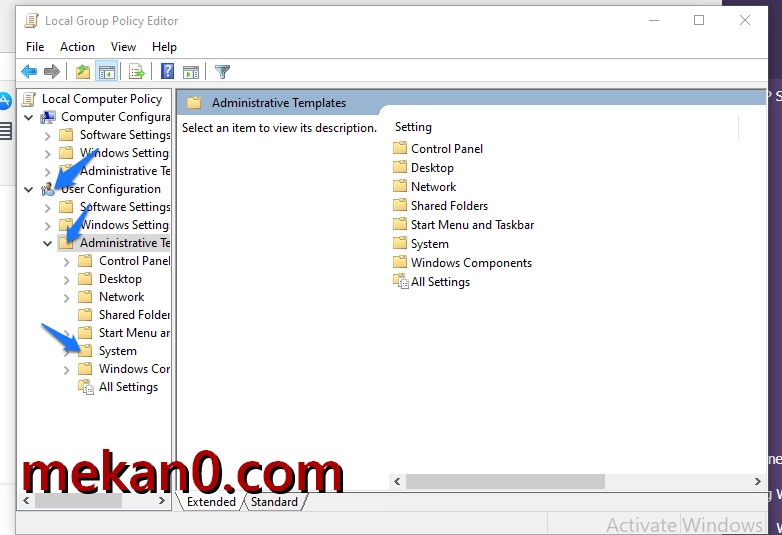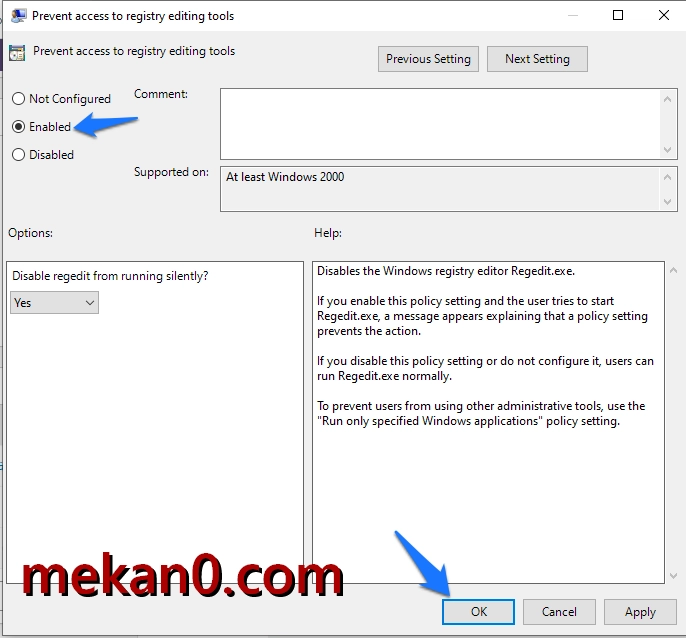Jak zakázat příkazový řádek v počítači se systémem Windows 10
Vypněte přístup k příkazovému řádku ve Windows 10!
Zastavte příkazový řádek. Pokud již nějakou dobu používáte systém Windows, pravděpodobně si uvědomujete, že má funkci zvanou „CMD“ nebo příkazový řádek. Příkazový řádek je interpret příkazového řádku s rozhraním, které komunikuje s uživateli. _ _ _
Příkazový řádek vám může pomoci s různými činnostmi.Související příkazy musí být zadány v rozhraní příkazového řádku. _ _Již jsme publikovali článek o mekan0, který uvádí více než 200 užitečných příkazů CMD pro Windows 10.
Přestože je příkazový řádek užitečným nástrojem, může být v rukou začínajících uživatelů také škodlivý.Pokud váš počítač nebo notebook budou používat jiní, je nejlepší příkazový řádek vypnout.
Kroky k deaktivaci příkazového řádku v systému Windows 10
Uživatelé Windows 10 mohou zakázat příkazový řádek v několika jednoduchých krocích. Když se uživatelé pokusí spustit příkaz po jeho zakázání, zobrazí se jim varování „Příkazový řádek byl deaktivován správcem. _
V tomto článku budeme sdílet, jak zakázat příkazový řádek v systému Windows 10. Pojďme se na to podívat.
krok Za prvé. Nejprve do vyhledávacího prostoru v nabídce Start napište spustit, aby se před vámi objevilo, okamžitě na něj klikněte jako na následujícím obrázku, čímž se vám otevře malé okno.
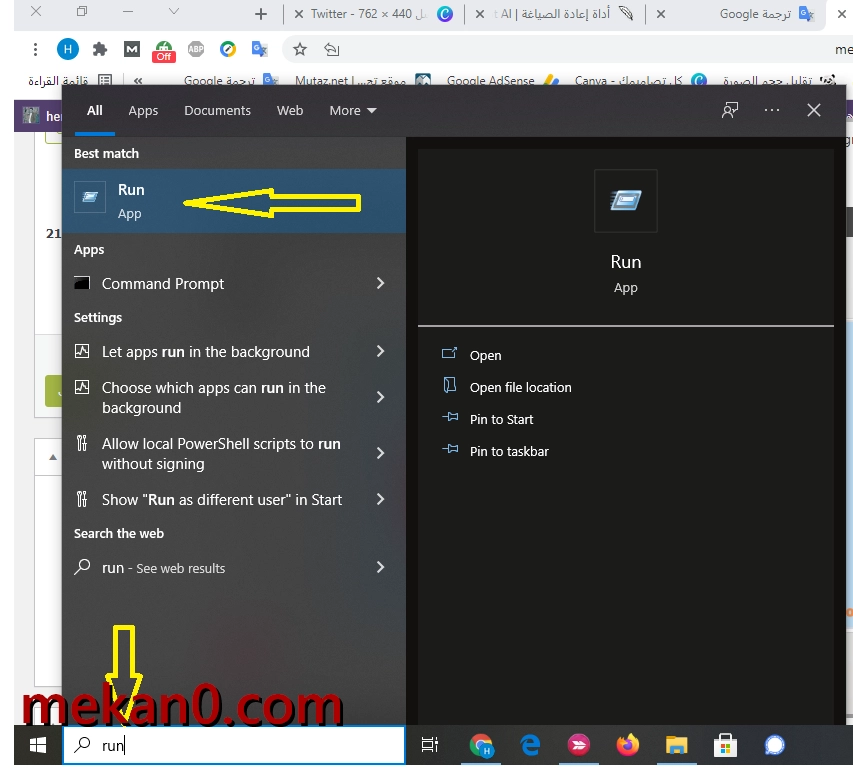
Druhý krok. V dialogovém okně RUN zadejte slovo „ gpedit.msc “ a klikněte na „OK“, jak je znázorněno na obrázku.
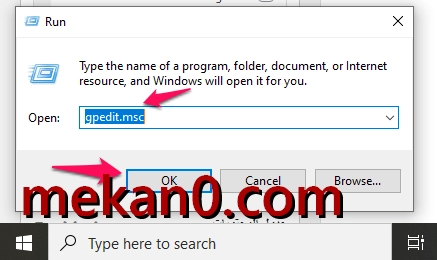
Krok 3. . Nyní se vydejte na další cestu – User Configuration > Administrative Templates > System
Jak ukazují kroky na obrázku.
Krok 4. Přejděte dolů a dvakrát klikněte „Zabránění přístupu k příkazovému řádku“.
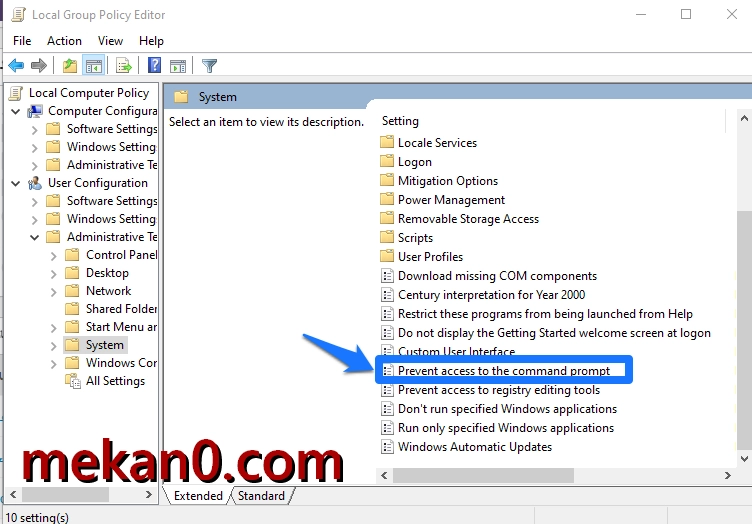
Krok 5. Zde vyberte "povoleno" a klikněte na tlačítko "OK" .
To je ono! To jsem udělal. Když se teď pokusím otevřít Příkazový řádek, zobrazí se upozornění „Příkazový řádek byl zakázán administrátorem“. _ _ _
Tento příspěvek vám tedy ukáže, jak vypnout vlnuه Příkazy na počítači se systémem Windows 10. Doufám, že vám tento článek pomohl! Šiřte to prosím i mezi své přátele.
Jak otevřít příkazový řádek v systému Windows 10
Jak změnit heslo Windows 10 pomocí CMD (příkazový řádek)